Cum se instalează APK pe Android
Ce să știi
- Permiteți Chrome să instaleze aplicații necunoscute accesând Setări > Aplicații > Meniul > Acces special > Instalați aplicații necunoscute.
- Instalați un manager de fișiere (cum ar fi Cx File Explorer sau Manager de fișiere) astfel încât să puteți găsi fișierul APK după ce îl descărcați pe telefon.
- Descărcați un fișier APK și deschideți-l pentru a-l instala. Ca alternativă, transferați instalatorul APK de pe computer folosind USB.
Dacă doriți să utilizați o aplicație din afara Magazinului Google Play, puteți instala aplicația fișier APK. Acest articol explică cum să instalați APK-uri pe Android 7 sau o versiune ulterioară.
Permite aplicații necunoscute pe Android
Înainte de a putea descărca fișiere APK folosind Chrome sau orice alt browser, trebuie mai întâi să permiteți aplicații necunoscute:
Accesați setările dispozitivului și atingeți Aplicații și notificări (sau Aplicații în versiunile mai vechi de Android).
Apasă pe trei puncte în colțul din dreapta sus.
-
Atingeți Acces special.

Atingeți Instalați aplicații necunoscute.
Atingeți Crom (sau orice browser web folositi)
-
Mutare Permiteți din această sursă la Pe poziţie.

Instalați un Manager de fișiere Android
Acum că v-ați configurat telefonul pentru a vă permite să instalați aplicații necunoscute, veți avea nevoie de o modalitate de a găsi fișierul aplicației (fișierul APK) pe telefon, astfel încât să îl puteți rula.
Telefoanele Android vin de obicei cu un aplicația de gestionare a fișierelor puteți folosi, dar dacă nu aveți unul, căutați unul pe Google Play. Unele dintre cele mai bune opțiuni includ Cx File Explorer și Manager de fișiere.
Descărcați programul de instalare APK de pe Android-ul dvs
Cel mai simplu mod de a instala un fișier APK pe Android este să descărcați fișierul folosind browserul implicit, Chrome.
-
Găsiți un site web care oferă aplicația Android și atingeți linkul pentru a descărca fișierul APK. Acceptați orice ferestre pop-up, inclusiv „Acest tip de fișier vă poate dăuna dispozitivului”.
Descărcați fișiere APK numai din surse de renume. O căutare rapidă pe Google vă poate spune adesea dacă o aplicație (sau o companie care produce aplicația) are o reputație îndoielnică.
Dacă browserul web al telefonului dvs. nu vă oferă opțiunea de a deschide fișierul după descărcare, deschideți aplicația de explorare a fișierelor, accesați Descărcări dosarul de pe dispozitiv, apoi atingeți fișier APK.
-
Permiteți aplicației toate permisiunile necesare pe care le solicită. Apoi, în partea de jos a ferestrei de instalare, atingeți Instalare.
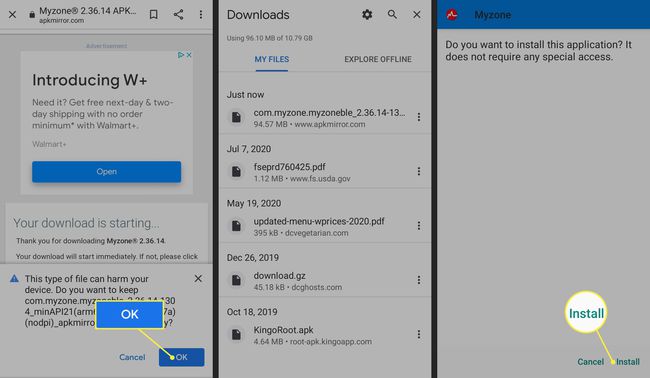
Acum veți vedea aplicația disponibilă în lista dvs. de aplicații instalate.
Transferați instalatorul APK prin USB
Dacă nu aveți acces la internet pe telefon sau, din orice alt motiv, nu puteți folosi un browser pentru a descărca fișierul, puteți instala aplicații de pe computer. Folosind browserul web al computerului, descărcați fișierul APK așa cum este descris mai sus. Odată descărcat, conectați-vă la telefonul Android și transferați fișierul.
Dacă nu v-ați conectat niciodată Androidul la computer, activați Depanarea USB. Puteți apoi conecta telefonul la computer cu un cablu USB și acesta va monta telefonul ca pe un stick de memorie.
Odată ce telefonul este conectat la computer, acesta apare ca o altă unitate în Exploratorul de fișiere al computerului. Mutați fișierul APK pe care l-ați descărcat de pe site-ul web al aplicației în /sdcard/descărcare folderul de pe telefon.
Odată ce fișierul este transferat, utilizați aplicația de explorare a fișierelor de pe telefon, așa cum este descris în secțiunea anterioară, pentru a atinge fișierul APK și a instala aplicația.
Dacă nu aveți un cablu USB, o altă soluție este instalarea Server WiFi FTP din Google Play. Apoi, utilizați un client FTP pe computer (cum ar fi FileZilla) pentru a transfera fișierul APK de pe computerul dvs. în /sdcard/download folderul de pe telefon. Cu toate acestea, aceasta este o opțiune avansată și necesită o înțelegere a modului de utilizare a fișierelor FTP.
Avansat: rulați instalatorul APK cu ADB minim și Fastboot
Dacă programul de instalare APK nu rulează când îl atingeți, există o soluție avansată care ar putea funcționa. Puteți instala fișierul APK pe Android de pe computer folosind un instrument numit Minimal ADB și Fastboot.
Conectați-vă telefonul prin USB și activați Depanarea USB.
Descărcați și instalați cea mai recentă versiune a Minimal ADB și Fastboot pe computerul tău.
-
Rulați instrumentul și se deschide o fereastră de comandă. Cu telefonul conectat la computer cu cablul USB, tastați comanda dispozitive adb.
Dacă instrumentul vă detectează telefonul, un ID pentru dispozitiv apare sub Lista dispozitivelor atașate. Acum sunteți gata să transferați fișierul APK.
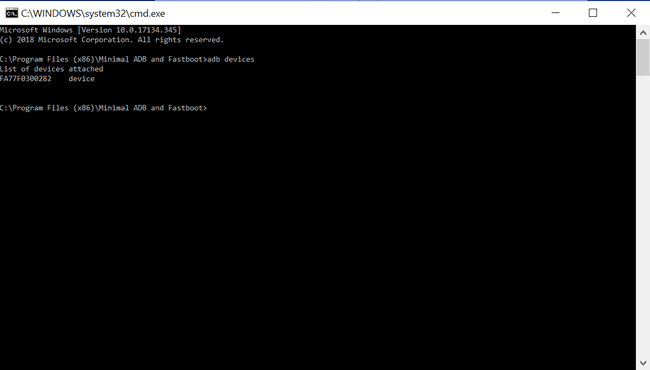
Folosind Windows File Explorer, găsiți fișierul APK descărcat pe computer.
Faceți clic dreapta pe fișier și selectați Copie.
Folosind Windows File Explorer, navigați la folderul Minimal ADB și Fasbtoot (de obicei c:\Program Files (x86)\Minimal ADB și Fastboot\).
Lipiți fișierul APK în acel folder.
Redenumiți fișierul APK în ceva scurt, astfel încât să fie ușor de tastat ca comandă.
-
Înapoi în aceeași fereastră de comandă pe care ați deschis-o înainte, tastați comanda instalare adb numele aplicatiei (înlocuiește-l cu numele fișierului tău APK).
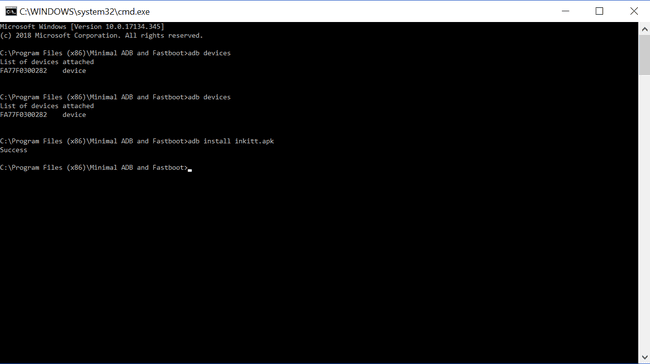
Când vezi cuvântul Succes, aplicația este instalată pe telefon.
Ce este un APK?
Un APK (Android Package Kit) este un tip de fișier care instalează o aplicație pentru Android. Este la fel ca un fișier executabil (EXE) pentru Windows sau un program de instalare a pachetelor (PKG) pentru Mac.
Dacă ați instalat vreodată o aplicație Android din magazinul Google Play, atunci ați folosit un fișier APK fără să vă dați seama. Când atingeți Instalare butonul Google Play automatizează procesul de transfer al fișierului APK pe telefon și de a-l rula pentru dvs.
De ce să folosiți un APK?
Dacă aplicația Android pe care doriți să o instalați nu este disponibilă pe Google Play, puteți descărca fișierul APK de pe web și îl puteți instala manual.
Găsirea instalatorilor APK
Există multe site-uri web unde puteți găsi aplicații non-Google Play de instalat. Trei dintre cele mai populare sunt APK Pure, Directorul APK al lui Reddit, și Oglindă APK.
